Page 1

Version 6.1
Abril 2021
702P08594
Xerox
®
FreeFlow
®
Core
Guía de instalación
Page 2
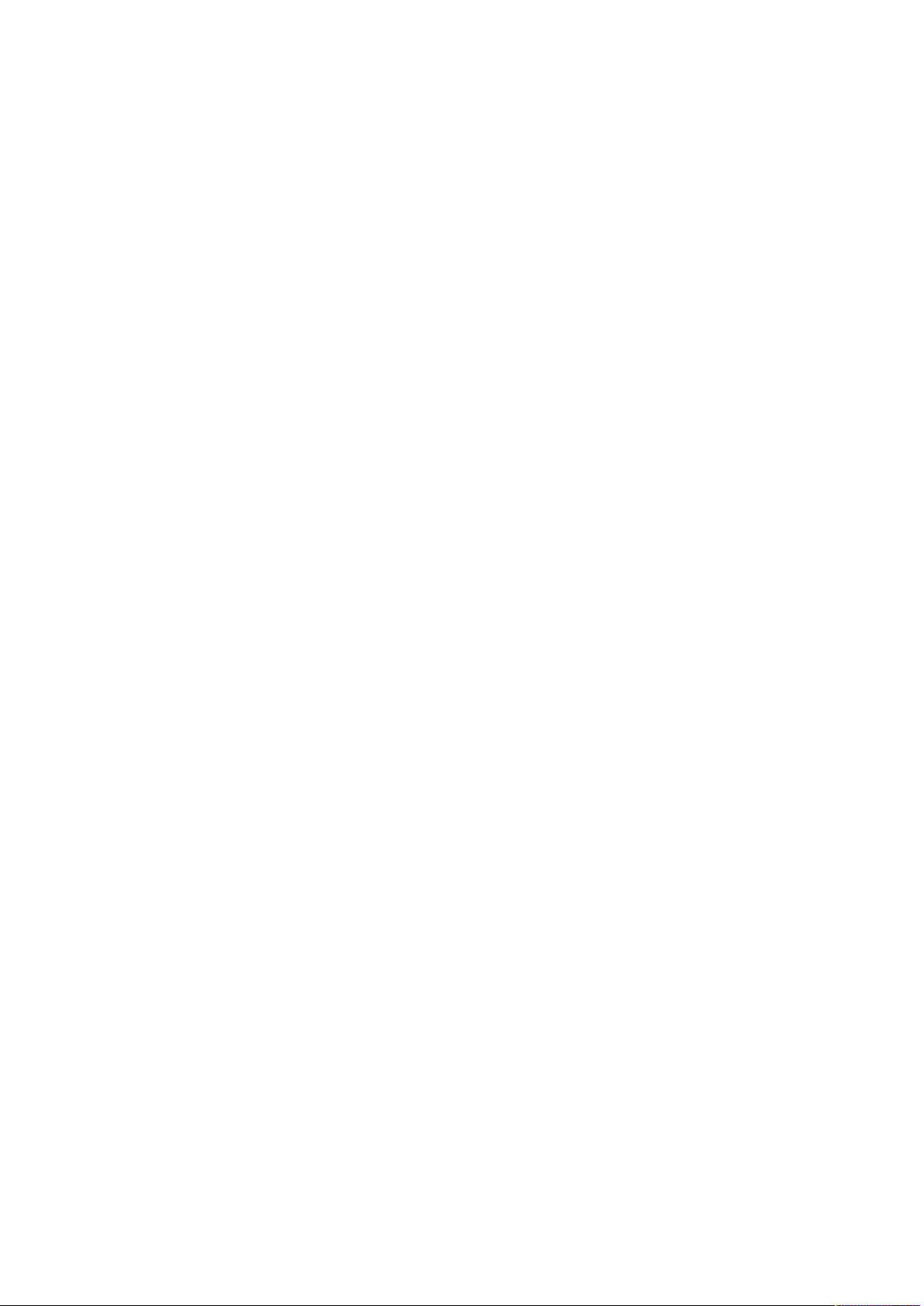
© 2021 Xerox Corporation. Reservados todos los derechos. Xerox®, Xerox con la marca figurativa®y FreeFlow®son marcas comerciales de Xerox Corporation en los Estados Unidos y/o en otros países.
Este software incluye software desarrollado por Adobe Systems Incorporated.
Adobe, el logotipo de Adobe, el logotipo de Adobe PDF, PDF Converter SDK, Adobe Acrobat Pro DC, Adobe Reader DC y
PDF Library son marcas comerciales o marcas registradas de Adobe Systems Incorporated en los Estados Unidos y/o en
otros países.
El navegador Google Chrome
Microsoft
®
, Windows®, Edge®, Microsoft Language Pack, Microsoft Office 2013, Microsoft Office 2016, Microsoft SQL
Server e Internet Explorer
®
Apple
, Macintosh®, Mac®, Mac OS®y Safari®son marcas comerciales o marcas registradas de Apple Inc., registradas
™
es una marca comercial de Google LLC.
®
son marcas comerciales registradas de Microsoft Corporation en EE. UU. y/o en otros países.
en EE. UU. y en otros países.
Mozilla Firefox es una marca comercial de Mozilla Foundation en EE. UU. y otros países.
BR14625
Page 3

Tabla de contenido
1 Requisitos previos................................................................................................................ 5
Requisitos de software del servidor .............. . . ....................... . ...................... . . . .................... 6
2 Instalación del software de Xerox®FreeFlow®Core.................................................... 7
Licencia de FreeFlow®Core ..................... . . ...................... . . . .................... . . . . . .................... . . . 8
Licencia de prueba ................ . . . ..................... . . . . .................... . . . ...................... . . ............ 8
Licencia de producción .... . . ...................... . . . .................... . . . . ..................... . . ................... 8
Licencia de copia de seguridad opcional .................. . . . ...................... . . ...................... . . .. 8
Preparación para la instalación del sistema ............... . . . . . .................... . . . ...................... . . ..... 9
Instalación del software de Xerox
Actualizaciones de la licencia .................... . . . .................... . . . . ..................... . . ..................... 13
3 Procedimientos de instalación opcionales ...................................................................15
Configuración de carpetas compartidas de Windows o conversión de Microsoft
Office.... . . . . . .................... . . . ...................... . . ...................... . . . .................... . . . . ..................... . 16
Adición de credenciales de carpetas compartidas a la cuenta de Windows . . . .............. 16
Adición de credenciales a una cuenta de Windows ..... . . . . ..................... . . ..................... 16
®
FreeFlow®Core .............. . . . . . .................... . . . ................ 10
4 Procedimientos posteriores a la instalación ................................................................17
Crear una cuenta de administrador . . ..................... . . . ...................... . . ..................... . . . . ....... 18
Flujos de trabajo de Easy Start ........... . . . .................... . . . . ..................... . . . ...................... . . ... 19
Protección antivirus y firewall de Windows ............ . . . . ..................... . . ....................... . . ....... 20
5 Actualizaciones..................................................................................................................21
A Permisos de base de datos para usuarios locales de Windows y de Active
Directory........................................................................................................................23
Permisos de base de datos SQL necesarios para la cuenta de servicio de FreeFlow
Core ................. . . ...................... . . ..................... . . . . .................... . . . . ..................... . . .............. 24
Creación de un inicio de sesión SQL para un usuario y asignar permisos................ . . . . ........ 25
Asignación de permisos a usuarios con inicios de sesión SQL existentes ................ . . . . ........ 26
Asignación de usuarios al rol db_owner para la base de datos de FreeFlow Core .............. . 27
Xerox®FreeFlow®Core
Guía de instalación
3
Page 4

Tabla de contenido
4
Xerox®FreeFlow®Core
Guía de instalación
Page 5
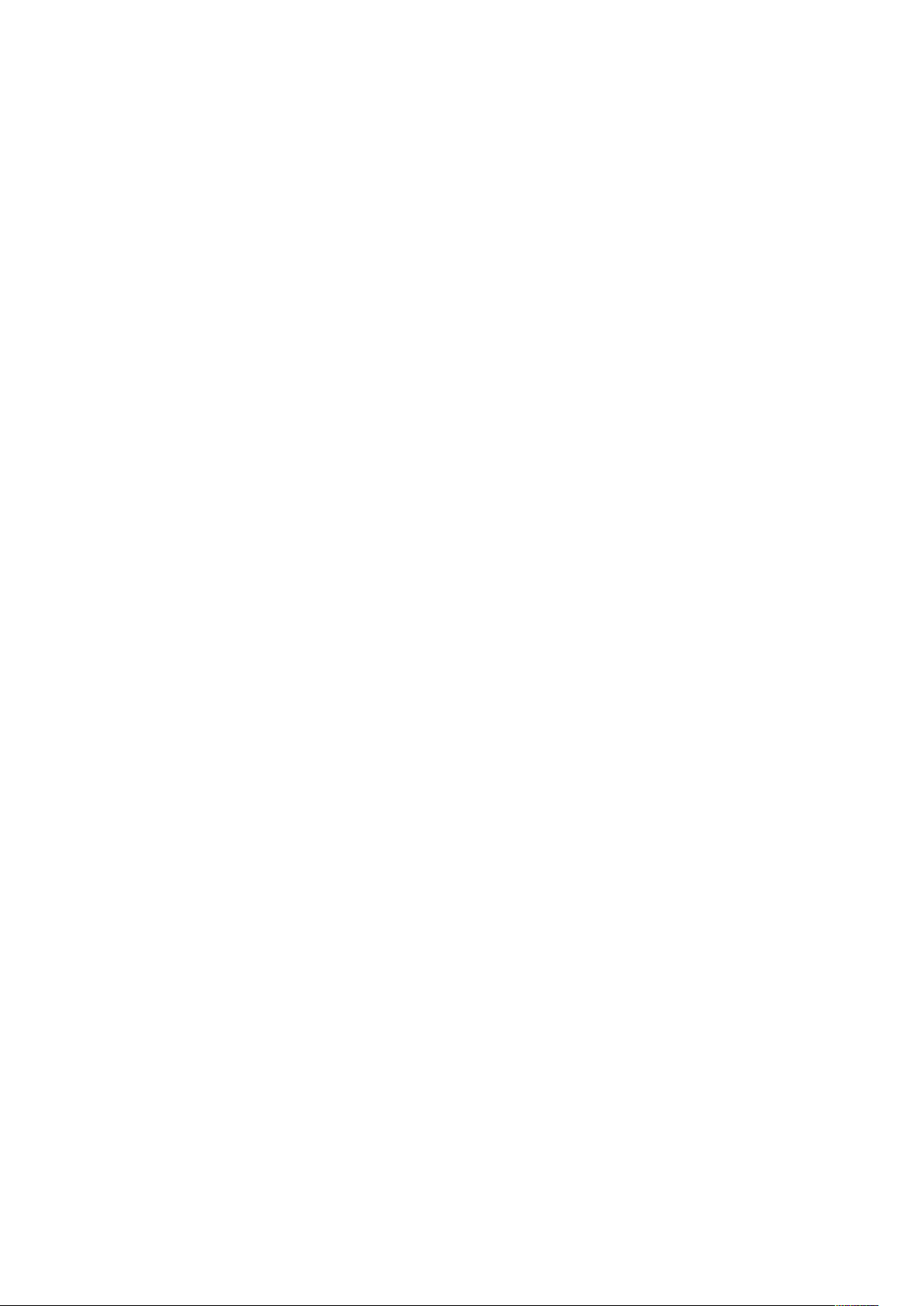
1
Requisitos previos
Este capítulo incluye:
• Requisitos de software del servidor . ..................... . . . . .................... . . . . ..................... . . ................ 6
Xerox®FreeFlow®Core
Guía de instalación
5
Page 6

Requisitos previos
Requisitos de software del servidor
Para conocer los requisitos del servidor, consulte las Notas de la versión de Xerox®FreeFlow®Core.
Para obtener el documento, acceda a la página web de FreeFlow
automate. En la sección Resources (Recursos), haga clic en System Requirements (Requisitos del
sistema) y haga clic en el enlace de notas de la versión.
®
Core en https://xerox.com/
6
Xerox®FreeFlow®Core
Guía de instalación
Page 7

2
Instalación del software de Xerox
FreeFlow
Este capítulo incluye:
• Licencia de FreeFlow
• Preparación para la instalación del sistema................ . . ..................... . . . . .................... . . . . .......... 9
• Instalación del software de Xerox
• Actualizaciones de la licencia.................... . ...................... . . . ..................... . . . . .................... . . . .. 13
®
Core
®
Core.. . .................... . . . . ..................... . . ...................... . . ..................... . . . . .. 8
®
FreeFlow®Core .. ....................... . ...................... . . . ........... 10
®
Xerox®FreeFlow®Core
Guía de instalación
7
Page 8

®
Instalación del software de Xerox
FreeFlow®Core
Licencia de FreeFlow®Core
LLiicceenncciiaa ddee pprruueebbaa
Puede instalar Xerox®FreeFlow®Core en modo de prueba, sin ninguna licencia. La versión de
prueba contiene todos los módulos opcionales, incluida la conectividad para hasta dos destinos de
salida, y está plenamente operativa durante 45 días.
LLiicceenncciiaa ddee pprroodduucccciióónn
El kit de activación de licencias de software de Xerox®FreeFlow®Core entregado con su pedido
contiene la clave de activación y el número de serie del producto. Según la configuración de su
producto, recibirá uno o varios kits de activación con una clave de activación para cada módulo.
• La primera vez que adquiera una licencia, deberá introducir las claves de activación para toda
la configuración de software. Por ejemplo, si su configuración de software incluye el software
de Base y el módulo de Preprensa avanzada, deberá utilizar cada clave de forma individual.
• Si obtiene el archivo de licencia mediante el Portal de activación de software de Xerox (SWAP),
use todas las claves antes de descargar el archivo de licencia.
• Si se obtiene la licencia a través de Internet, consulteActualizaciones de la licencia en esta
guía.
®
Puede obtener la licencia de Xerox
el servidor de Xerox
mediante Xerox SWAP.
1. Para obtener un archivo de licencia, acceda al sitio web de Xerox SWAP: https://www.
xeroxlicensing.xerox.com/activation/
2. Escriba su clave de activación. Haga clic en Siguiente.
3. Escriba la información necesaria del cliente. Haga clic en Siguiente.
4. Revise la información de la licencia.
• Para realizar cambios en la información de la licencia, seleccione Atrás.
• Para usar claves de activación adicionales, seleccione Activar otra licencia.
• Después de usar todas las claves de activación, seleccione Guardar y descargar el archivo
de licencia. Para guardar el archivo en el sistema de archivos local, seleccione Guardar y
descargar el archivo de licencia.
5. Para salir de Xerox SWAP, cierre el navegador web.
®
FreeFlow®Core no tiene acceso a Internet, obtenga un archivo de licencia
FreeFlow®Core durante la instalación a través de Internet. Si
LLiicceenncciiaa ddee ccooppiiaa ddee sseegguurriiddaadd ooppcciioonnaall
Antes de instalar una copia de seguridad del software de Xerox®FreeFlow®Core, a fin de obtener
un archivo de licencia de copia de seguridad válido, comuníquese con el Servicio de asistencia
técnica de Xerox o con el asociado de Xerox.
Precaución: No intente obtener la licencia del software de copia de seguridad a través de
Internet. No use el portal de activación del software de Xerox (SWAP) para obtener una
licencia de copia de seguridad durante el proceso de instalación. Siga las instrucciones
incluidas con el kit de activación de licencias de software de copia de seguridad de Xerox
FreeFlow®Core.
La licencia del servidor de copia de seguridad incluye una licencia para todos los módulos
opcionales de Xerox
8
Xerox®FreeFlow®Core
Guía de instalación
®
FreeFlow®Core adquiridos con el servidor de producción.
®
Page 9
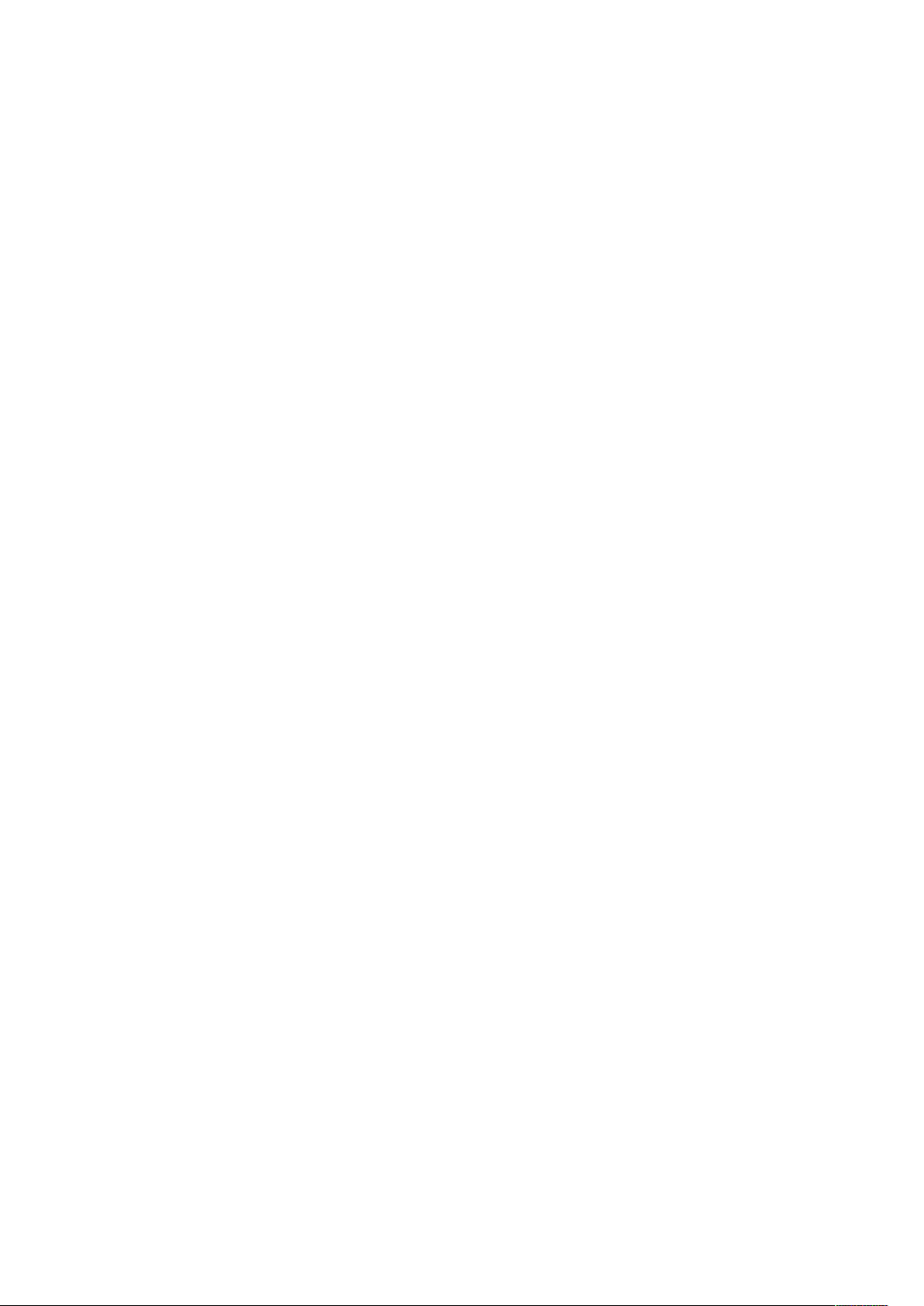
Instalación del software de Xerox®FreeFlow®Core
Preparación para la instalación del sistema
1. Para instalar Xerox®FreeFlow®Core en un entorno seguro, utilice una cuenta válida para
acceder a carpetas opcionales compartidas de FreeFlow Core y al servidor SQL.
Si no está seguro de que su cuenta sea válida, antes de continuar póngase en contacto con el
Servicio de asistencia técnica de Xerox.
2. Instale todas las actualizaciones de Windows excepto las actualizaciones de versiones
preliminares. No se admiten las funciones de versiones preliminares.
3. Asegúrese de que el sistema operativo en el que esté instalando el software Xerox
Core se haya configurado con una dirección IP estática.
4. Instale Microsoft SQL Server Standard o Express.
• Si no hay ninguna copia local de Microsoft SQL Server en el servidor de Xerox
Core, el instalador de Xerox FreeFlow Core le permite instalar una copia local de Microsoft
SQL Server Express.
®
FreeFlow
®
FreeFlow
®
®
• Puede instalar Microsoft SQL Server Standard o Express manualmente en el servidor local
de Xerox
®
FreeFlow®Core o en un servidor remoto. Si instala SQL Server manualmente en
el servidor local, asegúrese de estar conectado con el mismo nombre de usuario que utiliza
con el servidor de Xerox
®
FreeFlow®Core. Para instalar Microsoft SQL Server en un
servidor remoto, consulte la guía de instalación de Microsoft SQL.
Cuando instale Microsoft SQL Server, consulte las siguientes recomendaciones:
– Se recomienda utilizar una instancia de base de datos con nombre.
– Se recomienda instalar la instancia de base de datos con autenticación de modo
mixto.
– No se recomienda utilizar la cuenta de administrador del sistema (sa) para la
autenticación de SQL. No obstante, es una opción admitida. Si se usa una cuenta de
base de datos personalizada, asegúrese de que la cuenta dispone de privilegios de
administrador del sistema en la instancia de la base de datos. Consulte Permisos de
base de datos para usuarios locales de Windows y de Active Directory.
– No se admite la instalación de la instancia de la base de datos en un volumen del
sistema de archivos Windows comprimido.
5. Si es necesaria la conversión de Microsoft Office, instale Microsoft Office.
®
Antes de instalar Xerox
Microsoft Office, consulte las Notas de la versión de Xerox
FreeFlow®Core, a fin de averiguar las versiones compatibles de
®
FreeFlow®Core. Para obtener más
información, consulte Procedimientos de instalación opcionales.
®
Xerox
FreeFlow®Core
Guía de instalación
9
Page 10

Instalación del software de Xerox
®
FreeFlow®Core
Instalación del software de Xerox®FreeFlow
®
Core
1. Haga doble clic en XeroxFreeFlowCore-6.n.n-Setup.exe. Si en pantalla se indica que es
preciso reiniciar, reinicie el servidor y ejecute el instalador otra vez.
Nota: Espere unos minutos a que se inicialice completamente el sistema operativo y, a
continuación, haga doble clic en el instalador para continuar con el proceso de
instalación.
Si recibe un mensaje que indica que se ha producido un error mientras se intentaba
configurar funciones y roles del servidor, espere unos 5–10 minutos antes de reiniciar el
instalador. Si el problema continúa, póngase en contacto con el Servicio de asistencia
técnica de Xerox.
2. Para mostrar la interfaz de usuario del instalador, seleccione el idioma y haga clic en Aceptar.
3. Si los requisitos previos necesarios no están configurados y aparece un registro de
Comprobación del sistema, siga estos pasos:
a. Cancele la instalación de Xerox
b. Antes de proseguir con la instalación, en el registro de Comprobación del sistema,
busque la palabra Error, a continuación resuelva cualquier problema que le aparezca. Si
necesita asistencia, póngase en contacto con el Servicio de asistencia técnica de Xerox.
®
FreeFlow®Core.
Nota: Cuando instala Xerox®FreeFlow®Core con una instancia de base de datos
remota, a veces la comprobación del sistema muestra un error SQL Server not
found (SQL Server no encontrado). Puede ignorar este mensaje de error.
c. Continúe con la instalación de Xerox
4. Si en pantalla se indica que es preciso reiniciar, reinicie el servidor.
5. Vuelva a iniciar el instalador de Xerox
6. En la pantalla de bienvenida, haga clic en Siguiente y siga las instrucciones en la pantalla. La
información en pantalla depende del estado del servidor.
a. En la ventana Acuerdo de licencia, lea y acepte el acuerdo de licencia. Haga clic en
Siguiente.
b. En la ventana Carpeta de destino, cambie la carpeta de datos de flujos de trabajo para
que el software se instale en la partición de disco duro más grande. Haga clic en
Siguiente.
7. Agregue una licencia. Seleccione una de las opciones siguientes:
• Si tiene un archivo de licencia, seleccione Agregar o cambiar archivo dat de licencia. Use
el cuadro de diálogo Abrir archivo y seleccione el archivo de licencia. Haga clic en
Siguiente y vaya a Paso 11..
• Si dispone de una clave de activación, seleccione Activar la licencia a través de Internet
mediante una clave de activación. Haga clic en Siguiente. Se abre la utilidad Licencia de
FreeFlow
• Para instalar una licencia de prueba de 45 días, seleccione Instalar software de prueba.
Haga clic en Siguiente y vaya a Paso 11..
®
Core. Vaya al paso siguiente.
®
FreeFlow®Core.
®
FreeFlow®Core.
8. En la herramienta de licencias, siga estos pasos:
a. Seleccione Descargar la licencia desde el portal de activación de software. Haga clic en
Siguiente.
b. En Instrucciones para SWAP, haga clic en Siguiente.
10
Xerox®FreeFlow®Core
Guía de instalación
Page 11

Instalación del software de Xerox®FreeFlow®Core
c. En las dos pantallas siguientes, escriba la información necesaria y haga clic en Siguiente.
La licencia se agrega automáticamente al sistema.
Nota: Durante la instalación, asegúrese de usar la clave de activación básica de
®
Xerox
FreeFlow®Core. Si la configuración de Xerox®FreeFlow®Core contiene
módulos opcionales, puede activar los módulos en este punto.
Para habilitar los módulos opcionales después de la instalación, consulte Actualizaciones
de la licencia.
d. Para cerrar la herramienta de licencias, haga clic en Finalizar.
9. Si utiliza la conversión de archivos de Microsoft Office o comparte archivos remotos para
carpetas activas o carpetas salida, siga uno de estos pasos:
• Introduzca el nombre de la cuenta de Windows que ejecuta los servicios de Xerox
®
FreeFlow®Core.
• Seleccione la casilla de verificación de la cuenta del sistema local.
Si se usa una cuenta de dominio:
• Escriba la cuenta de dominio en este formato: <dominio>\<nombre-usuario>.
• Escriba la contraseña de la cuenta de dominio.
Si se usa una cuenta local:
• Introduzca el nombre de usuario con uno de estos dos formatos: <nombre-host>
\<nombre-usuario> o <nombre-usuario>.
• Escriba la contraseña de la cuenta local.
Nota: El instalador configura los servicios y Microsoft Message Queuing (MSMQ)
automáticamente mediante las credenciales de la cuenta de Windows. Para modificar
la configuración después de la instalación, en el menú Inicio de Windows, use la
utilidad Configurador de FreeFlow
®
Core.
10. Introduzca la información de administración de la base de datos. Haga clic en Siguiente.
a. Para bases de datos instaladas en el servidor de Xerox
®
FreeFlow®Core:
• En una cuenta del dominio, escriba el nombre del administrador con el formato:
<dominio>\<nombre-usuario>. Escriba la contraseña de la cuenta de dominio.
• En una cuenta local, escriba el nombre del administrador con uno de estos dos
formatos: <nombre-host>\<nombre-usuario> o <nombre-usuario>.
Escriba la contraseña de la cuenta local.
• El instalador de Xerox
Server. En el instalador de Xerox
®
FreeFlow®Core es distinto del instalador de Microsoft®SQL
®
FreeFlow®Core, usted ingresa el nombre de host y
la ID de la instancia en campos distintos.
b. Para bases de datos remotas instaladas en otro servidor de base de datos:
• En una cuenta del dominio, escriba el nombre del administrador con el formato:
<dominio>\<nombre-usuario>. Escriba la contraseña de la cuenta de dominio.
• Las cuentas locales no se admiten si se usa una base de datos remota.
• El instalador de Xerox
®
FreeFlow®Core es distinto del instalador de Microsoft®SQL
Server. El nombre de host y el identificador de instancia se introducen en campos
independientes.
• Introduzca el nombre del servidor remoto de una de las maneras siguientes: Nombre
de dominio completo (FQDN), Nombre de DNS o Dirección IP.
Nota: Las bases de datos remotas configuradas con una autenticación de modo
mixto no admiten la cuenta local del sistema.
®
Xerox
FreeFlow®Core
Guía de instalación
11
Page 12

®
Instalación del software de Xerox
FreeFlow®Core
11. Al finalizar la instalación, haga clic en Finalizar y, a continuación, haga clic en Sí para reiniciar
el sistema.
12
Xerox®FreeFlow®Core
Guía de instalación
Page 13

Instalación del software de Xerox®FreeFlow®Core
Actualizaciones de la licencia
Si se da alguna de estas condiciones, actualice la licencia de FreeFlow®Core:
• La configuración de Xerox
instalación, usted ha optado por activar la licencia a través de Internet mediante la clave de
activación.
• Desea actualizar una licencia de prueba a una licencia de producción.
Para actualizar la licencia del software de Xerox
1. En el menú Inicio de Windows, ejecute la utilidad Licencia de FreeFlow
®
FreeFlow®Core contiene módulos opcionales y, durante la
®
FreeFlow®Core:
®
Core.
2. Para cada archivo de licencia o clave de activación, siga las instrucciones de licencias de
producción para la instalación de Xerox
®
FreeFlow®Core. Consulte Licencia de producción.
3. Al finalizar la instalación de todos los archivos de licencia, o al canjear todas las claves de
activación, reinicie el servidor.
®
Xerox
FreeFlow®Core
Guía de instalación
13
Page 14

Instalación del software de Xerox
®
FreeFlow®Core
14
Xerox®FreeFlow®Core
Guía de instalación
Page 15

3
Procedimientos de instalación opcionales
Este capítulo incluye:
• Configuración de carpetas compartidas de Windows o conversión de Microsoft Office .... . . ... 16
Xerox®FreeFlow®Core
Guía de instalación
15
Page 16

Procedimientos de instalación opcionales
Configuración de carpetas compartidas de Windows o conversión de Microsoft Office
Si usa Directorios de uso compartido de Windows o el software de conversión de archivos de Microsoft Office, se requiere una cuenta de servicio válida para ejecutar Xerox
modificar la configuración, en el menú Inicio de Windows, use la utilidad Configurador de Free-
®
Flow
La cuenta de servicio tiene las funciones siguientes:
• Ejecución de servicios de Xerox
• Control total sobre la cola de FreeFlow
• Acceso a los Directorios de uso compartido de Windows
Core.
®
FreeFlow®Core
®
Core
®
FreeFlow®Core. Para
AAddiicciióónn ddee ccrreeddeenncciiaalleess ddee ccaarrppeettaass ccoommppaarrttiiddaass aa
llaa ccuueennttaa ddee WWiinnddoowwss
Si la cuenta de Windows que se utiliza para el servicio Xerox®FreeFlow®Core tiene acceso a las
carpetas compartidas, no es preciso realizar configuraciones adicionales.
Nota: Las carpetas de uso compartido siguen la convención de nomenclatura universal
(UNC) (se indica la ruta completa). Por ejemplo: \\<servidor>\<ruta>\archivo.
ext. No se admiten unidades asignadas.
1. Para validar el acceso a una carpeta de uso compartido, inicie sesión en el servidor de Xerox
FreeFlow®Core mediante la misma cuenta de Windows que usó para los servicios de Xerox
FreeFlow®Core.
®
®
2. En el menú Inicio de Windows, seleccione Ejecutar.
3. Escriba la ruta UNC a una carpeta o a un archivo en el directorio de uso compartido. Haga clic
en Aceptar.
El archivo o la carpeta se abre sin solicitar las credenciales de inicio de sesión.
AAddiicciióónn ddee ccrreeddeenncciiaalleess aa uunnaa ccuueennttaa ddee WWiinnddoowwss
Si es necesario, puede agregar credenciales a la cuenta de Windows usada para el servicio de
®
Xerox
ubicación.
1. Seleccione Panel de control→Cuentas de usuario→Gestor de credenciales→Credenciales
2. Haga clic en Agregar una credencial de Windows.
3. Especifique la dirección de red o Internet del servidor y una contraseña y un nombre de
4. Valide el acceso al servidor.
FreeFlow®Core. Consulte con su departamento de TI para conocer los requisitos de su
de Windows.
usuario válidos. Haga clic en Aceptar.
16
Xerox®FreeFlow®Core
Guía de instalación
Page 17

4
Procedimientos posteriores a la instalación
Este capítulo incluye:
• Crear una cuenta de administrador .......... . . . ...................... . ...................... . . . .................... . . . . . 18
• Flujos de trabajo de Easy Start .................... . . ...................... . . . .................... . . . . . .................... . 19
• Protección antivirus y firewall de Windows............ . . . .................... . . . . . .................... . . . ............. 20
Xerox®FreeFlow®Core
Guía de instalación
17
Page 18

Procedimientos posteriores a la instalación
Crear una cuenta de administrador
1. Abra la interfaz de usuario de Xerox®FreeFlow®Core. En el menú Inicio de Windows,
seleccione Xerox
Nota: Para acceder al servidor de FreeFlow®Core desde un navegador remoto, acceda
a la dirección URL del nombre de host: http://<nombre-host>/freeflowcore
o use la dirección IP del servidor de FreeFlow
freeflowcore.
2. Para crear una cuenta de administrador, introduzca en los campos Nombre de usuario y Clave
las credenciales de la cuenta del administrador.
®
FreeFlow®Core.
®
Core: http://<dirección-ip>/
18
Xerox®FreeFlow®Core
Guía de instalación
Page 19

Procedimientos posteriores a la instalación
Flujos de trabajo de Easy Start
Para configurar su servidor con flujos de trabajo predefinidos, descargue los Flujos de trabajo Xe-
®
rox
FreeFlow®Core Easy Start. Para obtener los Flujos de trabajo Easy Start, acceda a la página
web de FreeFlow
leccione Controladores y descargas. Si desea obtener descripciones detalladas de cada flujo de
trabajo y requisitos de configuración del producto, consulte la Guía de uso rápido de Xerox
®
Flow
Core Easy Start Flujos de trabajo. Puede descargar la guía de la sección Recursos del
propietario.
®
Core en http://xerox.com/automate. En la sección Recursos del propietario, se-
®
Free-
®
Xerox
FreeFlow®Core
Guía de instalación
19
Page 20

Procedimientos posteriores a la instalación
Protección antivirus y firewall de Windows
La Guía de seguridad de Xerox®FreeFlow®Core proporciona información de configuración y activación del firewall de Windows. La guía también incluye recomendaciones de configuración de
software antivirus. La Guía de seguridad está disponible en la página web de Información de seguridad de Xerox, en https://www.xerox.com/information-security/.
20
Xerox®FreeFlow®Core
Guía de instalación
Page 21

5
Actualizaciones
Para obtener instrucciones para la actualización, consulte las Notas de la versión de Xerox®Free-
®
Flow
Core. Para obtener las notas de la versión, acceda a la página web de Xerox®FreeFlow®Co-
re en https://xerox.com/automate. En la sección Resources (Recursos), haga clic en System
Requirements (Requisitos del sistema) y haga clic en el enlace de notas de la versión.
Xerox®FreeFlow®Core
Guía de instalación
21
Page 22

Actualizaciones
22
Xerox®FreeFlow®Core
Guía de instalación
Page 23

A
Permisos de base de datos para usuarios
locales de Windows y de Active Directory
Este apéndice contiene:
• Permisos de base de datos SQL necesarios para la cuenta de servicio de FreeFlow Core ........ 24
• Creación de un inicio de sesión SQL para un usuario y asignar permisos.. . . ...................... . . . ... 25
• Asignación de permisos a usuarios con inicios de sesión SQL existentes .... . . . .................... . . . . . 26
• Asignación de usuarios al rol db_owner para la base de datos de FreeFlow Core .. ................. 27
En esta sección se describen los permisos de base de datos local o remota para usuarios locales de
Windows o de Active Directory (AD).
Cuando el usuario selecciona la autenticación de Windows en el instalador o configurador de FreeFlow Core, la cuenta de servicio de FreeFlow Core requiere permisos para acceder a Microsoft SQL
Server. Si la cuenta de servicio de FreeFlow no dispone de los permisos necesarios, en esta sección
se incluyen los pasos necesarios para asignar los permisos necesarios.
Xerox®FreeFlow®Core
Guía de instalación
23
Page 24

Permisos de base de datos para usuarios locales de Windows y de
Active Directory
Permisos de base de datos SQL necesarios para la cuenta de servicio de FreeFlow Core
Los permisos de base de datos SQL necesarios para la cuenta de servicio de FreeFlow Core son:
• Durante la instalación de FreeFlow Core, se requieren permisos de inicio de sesión SQL Server
para la cuenta de servicio de FreeFlow Core y el usuario conectado de Windows.
• Durante la instalación de FreeFlow Core, se requiere el role del servidor dbcreator para la cuen-
ta de servicio de FreeFlow Core y el usuario conectado de Windows.
• Tras la instalación, es necesario asignar usuario de db_owner en el servidor SQL.
Nota: No se necesita el rol de servidor sysadmin para la cuenta de servicio de FreeFlow o
usuario de Windows conectado.
En la tabla siguiente se indica cuándo es necesaria la configuración manual para definir los permisos de bases de datos para usuarios locales de Windows o de Active Directory (AD):
Autenticación de base de
datos de FreeFlow Core especificada en Instalador
de FreeFlow Core o Configurador de FreeFlow Core
Estado de usuario de base de
datos SQL
Procedimiento necesario
Autenticación de Windows
Autenticación de Windows El usuario local de Windows o de
Autenticación de Windows Después de crear la base de datos
Autenticación de SQL No aplicable No requiere configuración
1 El usuario de AD tiene acceso a
la base de datos SQL remota.
2 El usuario de AD o de Windows
local tiene acceso a la base de
datos SQL local.
AD tiene acceso a la base de datos
SQL, pero no tiene permisos suficientes para acceder a la base de
datos de FreeFlow Core, por ejemplo permisos dbcreator o sysadmin.
de FreeFlow Core durante la instalación, el usuario no se le asigna el rol
db_owner para la base de datos del
servidor SQL.
Es necesario asignar el usuario antes de reiniciar el sistema tras la
instalación.
Creación de un inicio de sesión
SQL para un usuario y asignar
permisos
Asignación de permisos a
usuarios con inicios de sesión SQL
existentes
Asignación de usuarios al rol db_
owner para la base de datos de
FreeFlow Core
manual
24
Xerox®FreeFlow®Core
Guía de instalación
Page 25

Permisos de base de datos para usuarios locales de Windows y de
Active Directory
Creación de un inicio de sesión SQL para un usuario y asignar permisos
Para los usuarios locales de Windows o de Active Directory que no tienen acceso a la base de
datos SQL, es necesario crear un inicio de sesión SQL. Una vez creado el inicio de sesión, es
necesario asignar los permisos necesarios para que el usuario tenga acceso a la base de datos de
FreeFlow Core.
Nota: Para la conexión de base de datos remota, el servidor SQL no permite que el usuario
cree una cuenta de usuario de Windows local.
1. Utilice Microsoft SQL Server Management Studio para conectarse al servidor SQL utilizando
una cuenta del servidor SQL con privilegios sysadmin.
2. En el panel de navegación Explorador de objetos, expanda Seguridad y, a continuación,
expanda Inicios de sesión.
3. Haga clic con el botón derecho del ratón en Inicios de sesión y seleccione New Login…
(Nuevo inicio de sesión).
Aparece el cuadro de diálogo Login - New (Inicio de sesión - Nuevo).
4. En el panel de navegación izquierdo, seleccione la página General. En el campo Nombre de
inicio de sesión, introduzca un nombre de dominio completo y seleccione Autenticación
Windows.
Nota: Asegúrese de que la cuenta de Active Directory utiliza el nombre de dominio
completo, por ejemplo, <dominio>\<nombre-usuario>. Asegúrese de que las cuentas de
Windows incluyen el nombre del equipo, por ejemplo <nombre-sistema>\<nombreusuario>.
5. En el panel de navegación izquierdo, seleccione la página Roles de servidor.
6. En la lista Roles de servidor, seleccione la casilla de verificación dbcreator o sysadmin, en
función del nivel de acceso necesario y haga clic en Aceptar.
Se crea el inicio de sesión SQL para el usuario local de Windows o de AD con acceso al rol de
servidor dbcreator o sysadmin.
Nota: Si crea un inicio de sesión SQL con acceso al rol de servidor dbcreator, lleve a cabo la
asignación de usuario después de instalar FreeFlow Core. Para obtener más información,
consulte Asignación de usuarios al rol db_owner para la base de datos de FreeFlow Core.
®
Xerox
FreeFlow®Core
Guía de instalación
25
Page 26

Permisos de base de datos para usuarios locales de Windows y de
Active Directory
Asignación de permisos a usuarios con inicios de sesión SQL existentes
Si un usuario tiene un inicio de sesión SQL, pero no tiene permisos suficientes para acceder a la
base de datos de FreeFlow Core, siga estos pasos:
1. Inicie sesión en el servidor SQL con la cuenta de Active Directory (AD) o SA (cuenta SQL). Para
llevar a cabo este procedimiento, se requieren permisos de sysadmin.
2. En el panel de navegación Explorador de objetos, expanda Seguridad y, a continuación,
expanda Inicios de sesión.
3. En la lista de inicios de sesión, compruebe si está disponible el nombre de inicio de sesión SQL
para el usuario de Windows local o de Active Directory al que desea asignar permisos. Si no
aparece en la lista el nombre de inicio de sesión SQL, consulte Creación de un inicio de sesión
SQL para un usuario y asignar permisos.
4. Haga clic con el botón derecho del ratón en el nombre de inicio de sesión SQL y seleccione
Propiedades.
Aparece el cuadro de diálogo Login Properties (Propiedades de inicio de sesión).
5. En el panel de navegación izquierdo, seleccione la página Roles de servidor. En la lista Roles
de servidor, seleccione la casilla de verificación dbcreator o sysadmin, en función del nivel de
acceso necesario y haga clic en Aceptar.
Nota: Si crea un inicio de sesión SQL con acceso al rol de servidor dbcreator, lleve a cabo la
asignación de usuario después de instalar FreeFlow Core. Para obtener más información,
consulte Asignación de usuarios al rol db_owner para la base de datos de FreeFlow Core.
26
Xerox®FreeFlow®Core
Guía de instalación
Page 27

Permisos de base de datos para usuarios locales de Windows y de
Active Directory
Asignación de usuarios al rol db_owner para la base de datos de FreeFlow Core
Para asignar permisos a la base de datos de FreeFlow Core que se ha creado, es necesario asignar
los usuarios al rol db_owner para la base de datos. Una vez finalizada la instalación de FreeFlow
Core, siga estos pasos:
1. Inicie sesión en el servidor SQL con la cuenta de Active Directory (AD) o SA (cuenta SQL). Para
llevar a cabo este procedimiento, se requieren permisos de sysadmin.
2. En el panel de navegación Explorador de objetos, expanda Seguridad y, a continuación,
expanda Inicios de sesión.
3. Haga clic con el botón derecho del ratón en el nombre de inicio de sesión SQL y seleccione
Propiedades.
Aparece el cuadro de diálogo Login Properties (Propiedades de inicio de sesión).
4. En el panel de navegación izquierdo, seleccione la página Asignación de usuarios.
5. En la sección Users mapped to this login: (Usuarios asginados a este inicio de sesión),
seleccione el nombre de la base de datos de FreeFlow Core. En la sección Database role
Membership for: (Pertenencia al rol de base de datos para), seleccione la casilla de
verificación db_owner.
Las bases de datos de FreeFlow Core tienen el prefijo OAP.
6. Repita el paso 5 para cada una de las bases de datos de FreeFlow.
7. Haga clic en Aceptar.
®
Xerox
FreeFlow®Core
Guía de instalación
27
Page 28

Permisos de base de datos para usuarios locales de Windows y de
Active Directory
28
Xerox®FreeFlow®Core
Guía de instalación
Page 29

Page 30

